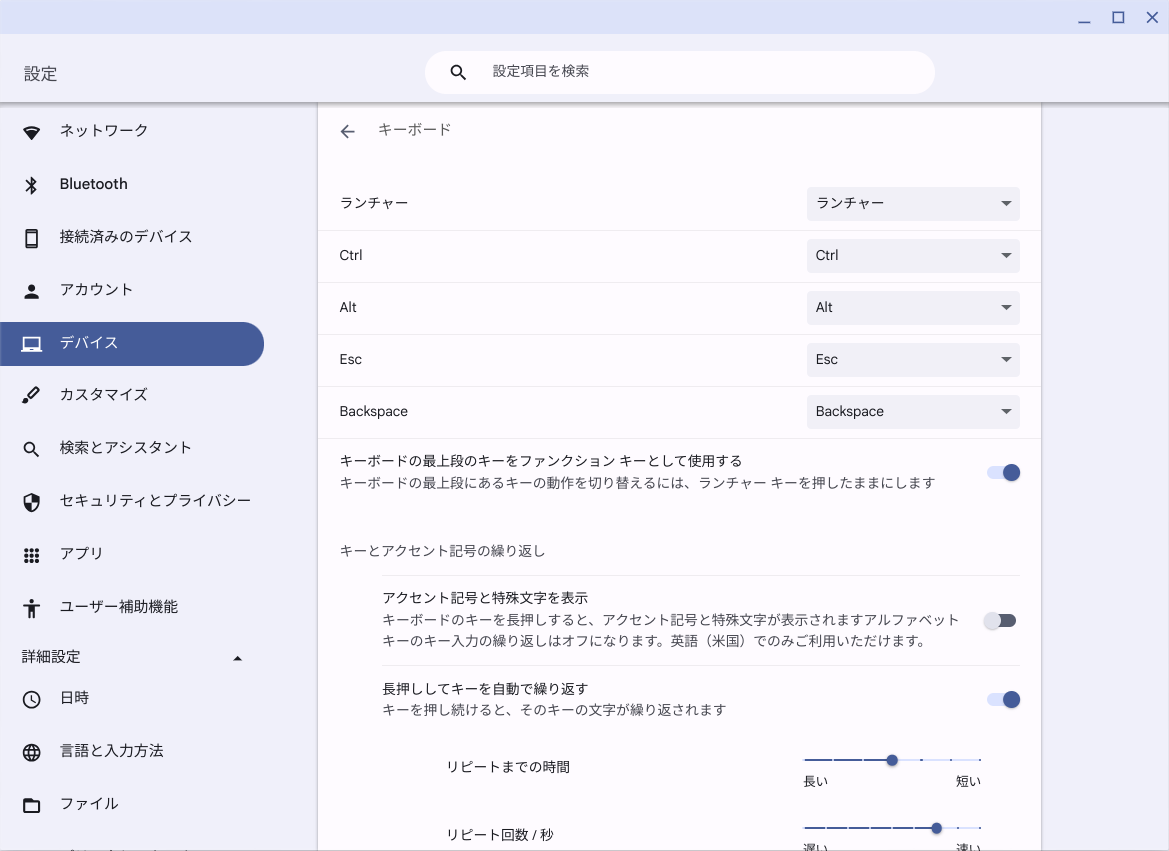毎度どうも! 新しいもの好きの管理人です!
そんなわけで、12月22日に発売されたばかりの「Lenovo 14e Chromebook Gen 3」を手に入れてしまいましたよ!
タイトルでは「買った」と書いたけれど、実際には2年レンタルみたいなもの。というのも、ソフトバンクの「新トクするサポート」で48回払いで契約して、25カ月目には返しちゃうからね。その間、月々990円で使えるというわけ。
回線契約なしじゃないのか!?
Chromebookにはいい思い出しかなかったので、「いつかまたChromebookを買いたいなぁ」と思っていたんだけど、高性能化するにつれ、Chromebookなのに7万円とか8万円とかするようになってきて、高いから手が出せないなぁと感じていた。
が!
ソフトバンクのキャンペーンで、くじに当たったら最大1万5000円のPayPayキャッシュバックがあると聞き、トライしたところ、一発目で1万5000円のくじに当選。
まあ、当たらなかったら、別の携帯番号も駆使して、1万5000円大当たりが出るまでトライするつもりだったんだけど。
で!
大当たりが出たから、「しょうがないなぁ、もう〜」とニヤニヤしながら予約することにした。ちなみに、家人も一発目で1万5000円分キャッシュバックに当選したらしく、隣で同じようにニヤニヤしながらスマホをいじっていましたよ。
いざ、購入しようとしたら、モバイルのブランを選ばないと先に進めないパティ〜ン。「回線契約なしでもいけるって書いていたやん」と思いつつ、いったんは購入をあきらめて、適当に通りかかったソフトバンクショップで話を聞いてみることに。
すると、「うち(の店)では取り扱わないんですよー」という店ばかり。「あるとしたら、銀座や渋谷などの旗艦店になると思いますよ」と親切に教えてくれたショップもありました。
とはいえ、行ったところで置いていなかった、となると時間と交通費の無駄になるとのことで、家人と相談し、オンラインショップで3GBプランの回線契約をして購入することにしましたよ。
かくして無事に契約も終わり、22日発売のところ、23日に家に届けてもらうことができましたん。
使いやすさと使いづらさが同居
Lenovo 14e Chromebook Gen 3のスペックを軽く紹介すると、CPUはIntel N100(4コア)0.8GHz、メインメモリ4GB、ストレージ64GBかつ外部ストレージ非対応。システムだけで20GB近く使っちゃっているので、写真とか撮影したら、とっととGoogle Photoにアップして削除するという使い方になるでしょう。
ディスプレイサイズは14型、解像度はフルHD。ただ、TFT液晶のようで、表示はめっちゃ汚いし、ぼんやりしている感じ。文字サイズを設定できるので、わたしは下から3番目のレベルの小ささに設定しています。もっと小さくすれば、表示できる情報量は増えるでしょう。
イマドキ仕様で、オンラインミーティングがすぐできるよう、ディスプレイ上部にはカメラ付き。プライバシーシャッターもあるので、使わないときはシャッターをスライドして、カメラを物理的に使えないようにすることも可能。これもなかなか良い。
それから、対応している回線が、本物の5Gというところも良い。最大通信速度下り2.3Gbps、上り159Mbpsとのことなので、ごく一部でサービススタートしている本物の5G(ミリ波)エリアに出かけて行って、「モバイルなのに速ぁぁあああい!」を体験してみたいですな。
持ち歩きに関しては、サイズが大きく重いので大変そう。メーカーによれば約1450gですって、奥さん。
あと、フルサイズキーボードなんだけど、微妙に文字キーの最上段(一般的には数字キー)が左にズレていて、ちょっと使いづらい。慣れるしかないんだろうなぁ。
驚いたのは、この価格で、チープな見た目なのに、搭載しているUSB Type-C端子がDisplayPort Alternate Modeに対応しているということ。きれいでタッチ操作可能な外付けディスプレイと接続できるよ! HDMIポートを搭載しているから、だめかと思ったんだけど、まさかの「イケる」で、本当に驚いたよね!
入力周りでは、デバイスの設定から「キーボードの最上段のキーをファンクションキーとして使用する」にしたうえで、入力時のキー設定の選択を「MS-IME」にすると、かな入力派でも、半角英数への変換などを楽に行うことができるようになる。
いやあ、愉快愉快。
残念なのは、メインメモリを4GBしか積んでいないからか、とにかく遅いこと。入力速度がちょっとでも上がると変換が追いつかないし、カーソルの移動も遅いので、入力した文字を削除するときなどは、本当に慎重に操作しないといけない。まあ、カーソルが移動し終えるまで数秒ほど待つ、というだけなんだけど。
そのうち、リモートデスクトップとかも試してみたいなぁ……などと妄想が膨らむのでした。
そのほかのLenovo Chromebookはこちら
↓ ↓ ↓